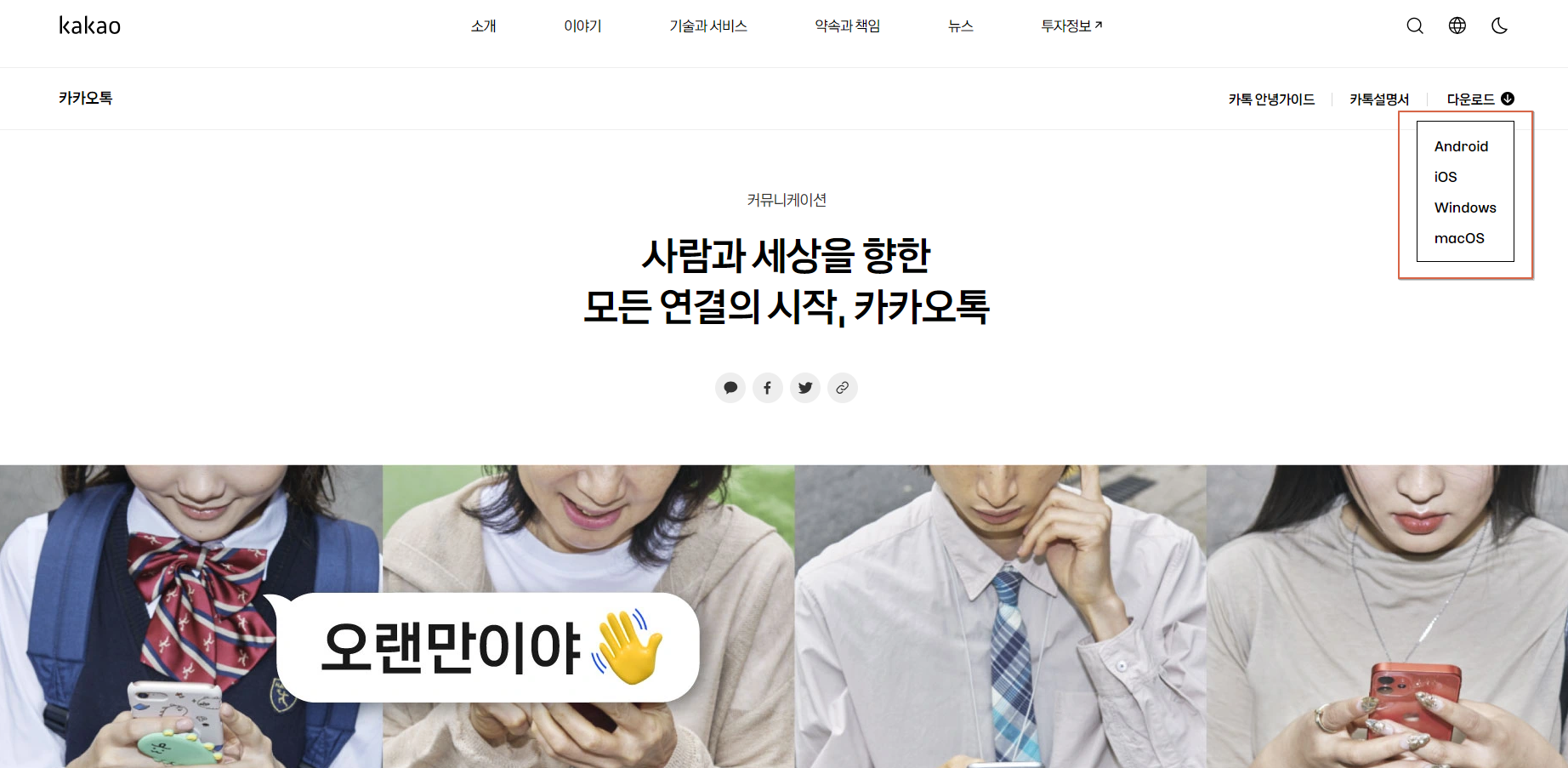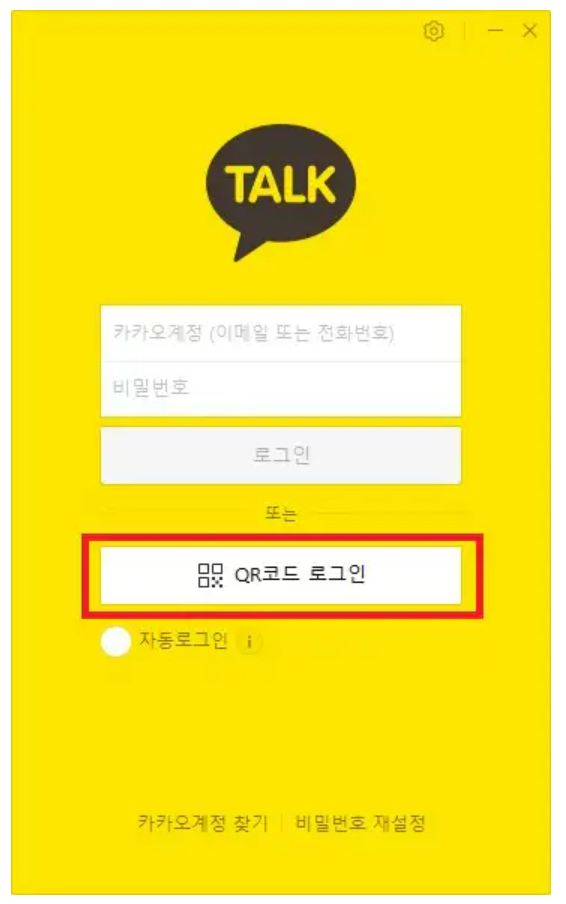카카오톡 PC 버전은 스마트폰에서 주로 사용되던 카카오톡을 보다 편리하게 컴퓨터에서도 이용할 수 있도록 도와줍니다.
요즘에는 거의 모든 분들이 사용하고 있죠, 모니터에 큰 화면과 키보드를 사용하여 긴 대화를 더 쉽게 나누고, 대용량 파일 전송까지 원활하게 할 수 있어 많은 사용자들이 PC 버전 설치를 선호하고 있습니다.
그러나 공식홈페이지가 아닌 다른 버전을 받을 경우 많은 문제점이 있으니, 꼭 공식 카카오톡 PC 다운로드 페이지에서 받으시기 바랍니다.
가이드를 통해 카카오톡 PC 버전 다운로드를 위한 전체 과정을 단계별로 알아보겠습니다.
카카오톡 PC 버전 다운로드를 통해 더 큰 화면에서 편리하게 카카오톡을 즐기세요. 지금 바로 설치해 보세요! 카카오톡 PC 버전 설치 가이드를 따라 쉽고 빠르게 설치하고, 인증 절차를 완료하세요.
카카오톡 PC 버전 다운로드 방법
카카오톡 PC 버전 다운로드는 공식 웹사이트에서 시작됩니다. Chrome, Edge, Firefox와 같은 브라우저를 열고 주소창에 입력하거나, 검색 엔진에 "카카오톡 PC 버전 다운로드"를 검색하세요. 웹사이트에 접속하면, 카카오톡 PC 버전을 쉽게 찾을 수 있습니다. 화면 상단이나 메인 페이지에서 "PC버전 다운로드"라는 버튼을 확인할 수 있습니다.
다운로드 단계
- 공식 웹사이트 접속: 브라우저를 열고 카카오톡 공식 웹사이트에 접속합니다. 카카오톡 공식 웹사이트는 다양한 언어를 지원하며, 사용자가 원하는 언어로 쉽게 전환할 수 있습니다. 웹사이트에 접속하면, 메인 페이지에서 "PC버전 다운로드" 버튼을 찾을 수 있습니다.
- 다운로드 버튼 클릭: 웹사이트에서 "PC버전 다운로드" 버튼을 클릭합니다. 이 버튼을 클릭하면, 사용자의 운영 체제에 맞는 설치 파일이 자동으로 다운로드됩니다. Windows와 macOS 모두에서 사용할 수 있으며, 사용자는 자신의 운영 체제에 맞는 파일을 선택할 수 있습니다.
- 설치 파일 저장: 다운로드가 시작되면 설치 파일이 기본적으로 ‘다운로드’ 폴더에 저장됩니다. 사용자 지정 폴더로 저장할 수도 있으니, 파일을 찾기 쉽도록 위치를 잘 기억해두세요. 다운로드가 완료되면, 브라우저 하단에 다운로드 완료 알림이 표시됩니다.
추가 정보
카카오톡 PC 버전은 Windows와 macOS 모두에서 사용할 수 있습니다. Windows 7 이상, macOS 10.10 이상을 지원하며, 최신 버전의 운영 체제를 사용하는 것이 가장 안정적입니다. 다운로드 속도가 느리다면, 인터넷 연결 상태를 확인하고, 다운로드 중 다른 대역폭을 많이 차지하는 프로그램을 종료하는 것도 방법입니다. 또한, PC의 저장 공간이 충분한지 확인하는 것이 중요합니다.
다운로드 과정의 문제 해결
- 인터넷 연결 상태 확인: 다운로드 속도가 느리거나 중단되는 경우, 인터넷 연결 상태를 확인하세요. Wi-Fi 신호가 약하거나 불안정할 경우, 유선 연결을 시도해보세요.
- 다른 프로그램 종료: 다운로드 중 다른 대역폭을 많이 차지하는 프로그램을 종료하면 다운로드 속도가 향상될 수 있습니다. 특히, 스트리밍 서비스나 대용량 파일 전송 프로그램을 종료하는 것이 좋습니다.
- 저장 공간 확인: PC의 저장 공간이 충분한지 확인하세요. 저장 공간이 부족하면 다운로드가 중단될 수 있습니다. 불필요한 파일을 삭제하거나 외장 하드 드라이브를 사용하는 것도 좋은 방법입니다.
다운로드 후 설치 파일 실행
다운로드가 완료되면, 설치 파일을 실행하여 카카오톡 PC 버전을 설치할 수 있습니다. 설치 파일을 더블 클릭하여 실행하면, 설치 마법사가 시작됩니다. 설치 마법사의 안내에 따라 '다음'을 클릭하며 설치 과정을 진행하세요. 사용자가 설치 위치를 변경하고 싶지 않다면 기본 경로에 설치할 수 있습니다. 설치가 끝나면 "설치 완료" 버튼을 눌러 카카오톡을 실행할 준비를 합니다.
설치 과정 중 주의사항
- 설치 파일 실행: 다운로드한 설치 파일을 더블 클릭하여 실행합니다. 설치 파일이 실행되지 않으면, 파일이 손상되었을 수 있으니 다시 다운로드해보세요.
- 설치 마법사 안내: 설치 마법사의 안내에 따라 '다음'을 클릭하며 설치를 진행합니다. 설치 과정 중 "이 앱이 디바이스를 변경하도록 허락하시겠습니까?"라는 팝업이 나타날 수 있습니다. 이 경우 동의를 눌러 설치 과정을 계속 진행하세요.
- 언어 설정: 언어 설정 팝업이 나오면, 기본적으로 한국어가 설정되어 있지만, 필요에 따라 영어, 일본어로 변경할 수 있습니다.
- 설치 위치 선택: 기본 경로에 설치하거나, 원하는 위치를 선택하여 설치합니다. 설치 위치를 변경하고 싶다면, '찾아보기' 버튼을 클릭하여 원하는 폴더를 선택하세요.
- 설치 완료: 설치가 완료되면 "설치 완료" 버튼을 눌러 카카오톡을 실행할 준비를 합니다. 설치가 완료되면, 바탕화면에 바로가기를 생성하거나, 시작 메뉴에 추가할 수 있는 옵션이 제공됩니다.
카카오톡 PC 버전 설치 방법
카카오톡 PC 버전 설치는 다운로드한 설치 파일을 실행하여 진행됩니다. 설치 마법사의 안내에 따라 '다음'을 누르며 설치 과정을 진행하세요. 사용자가 설치 위치를 변경하고 싶지 않다면 기본 경로에 설치할 수 있습니다. 설치가 끝나면 "설치 완료" 버튼을 눌러 카카오톡을 실행할 준비가 됩니다.
설치 단계
- 설치 파일 실행: 다운로드한 설치 파일을 더블 클릭하여 실행합니다. 설치 파일이 실행되지 않으면, 파일이 손상되었을 수 있으니 다시 다운로드해보세요.
- 설치 마법사 안내: 설치 마법사의 안내에 따라 '다음'을 클릭하며 설치를 진행합니다. 설치 과정 중 "이 앱이 디바이스를 변경하도록 허락하시겠습니까?"라는 팝업이 나타날 수 있습니다. 이 경우 동의를 눌러 설치 과정을 계속 진행하세요.
- 언어 설정: 언어 설정 팝업이 나오면, 기본적으로 한국어가 설정되어 있지만, 필요에 따라 영어, 일본어로 변경할 수 있습니다.
- 설치 위치 선택: 기본 경로에 설치하거나, 원하는 위치를 선택하여 설치합니다. 설치 위치를 변경하고 싶다면, '찾아보기' 버튼을 클릭하여 원하는 폴더를 선택하세요.
- 설치 완료: 설치가 완료되면 "설치 완료" 버튼을 눌러 카카오톡을 실행할 준비를 합니다. 설치가 완료되면, 바탕화면에 바로가기를 생성하거나, 시작 메뉴에 추가할 수 있는 옵션이 제공됩니다.
설치 과정 중 주의사항
- 설치 파일 실행: 다운로드한 설치 파일을 더블 클릭하여 실행합니다. 설치 파일이 실행되지 않으면, 파일이 손상되었을 수 있으니 다시 다운로드해보세요.
- 설치 마법사 안내: 설치 마법사의 안내에 따라 '다음'을 클릭하며 설치를 진행합니다. 설치 과정 중 "이 앱이 디바이스를 변경하도록 허락하시겠습니까?"라는 팝업이 나타날 수 있습니다. 이 경우 동의를 눌러 설치 과정을 계속 진행하세요.
- 언어 설정: 언어 설정 팝업이 나오면, 기본적으로 한국어가 설정되어 있지만, 필요에 따라 영어, 일본어로 변경할 수 있습니다.
- 설치 위치 선택: 기본 경로에 설치하거나, 원하는 위치를 선택하여 설치합니다. 설치 위치를 변경하고 싶다면, '찾아보기' 버튼을 클릭하여 원하는 폴더를 선택하세요.
- 설치 완료: 설치가 완료되면 "설치 완료" 버튼을 눌러 카카오톡을 실행할 준비를 합니다. 설치가 완료되면, 바탕화면에 바로가기를 생성하거나, 시작 메뉴에 추가할 수 있는 옵션이 제공됩니다.
설치 과정의 문제 해결
- 설치 파일 실행 오류: 설치 파일이 실행되지 않으면, 파일이 손상되었을 수 있으니 다시 다운로드해보세요. 또한, 바이러스 백신 프로그램이 설치 파일을 차단할 수 있으니, 일시적으로 비활성화한 후 다시 시도해보세요.
- 설치 마법사 중단: 설치 마법사가 중단되면, 인터넷 연결 상태를 확인하고, 다른 프로그램이 설치를 방해하고 있는지 확인하세요. 필요시, 컴퓨터를 재부팅한 후 다시 시도해보세요.
- 언어 설정 변경: 언어 설정 팝업이 나오지 않으면, 설치 파일이 손상되었을 수 있으니 다시 다운로드해보세요. 언어 설정은 설치 후에도 변경할 수 있습니다.
- 설치 위치 변경: 설치 위치를 변경하고 싶다면, '찾아보기' 버튼을 클릭하여 원하는 폴더를 선택하세요. 기본 경로에 설치하는 것이 가장 간편하지만, 여유 있는 드라이브에 설치하는 것도 좋은 방법입니다.
- 설치 완료 후 실행 오류: 설치가 완료되었지만 카카오톡이 실행되지 않으면, 설치 파일이 손상되었을 수 있으니 다시 다운로드해보세요. 또한, 바이러스 백신 프로그램이 카카오톡을 차단할 수 있으니, 일시적으로 비활성화한 후 다시 시도해보세요.
설치 후 초기 설정
카카오톡 PC 버전을 설치한 후, 초기 설정을 진행해야 합니다. 카카오 계정으로 로그인하면, 최초에 한 번 인증을 해야 합니다. 내 PC 인증받기 또는 QR 코드 인증으로 어렵지 않게 본인 확인 절차를 완료할 수 있습니다. 인증 과정에서 문제가 발생하면, 인터넷 연결 상태를 확인하고, 스마트폰 앱에서 로그인 정보를 다시 확인하세요. 비밀번호를 잊었을 경우, 비밀번호 재설정 절차를 통해 새로운 비밀번호로 설정한 후 다시 로그인하면 문제를 해결할 수 있습니다. 공용 컴퓨터에서는 1회용 인증받기를 사용하는 것이 안전합니다.
초기 설정 단계
- 카카오 계정 로그인: 카카오톡 PC 버전을 실행하고 카카오 계정으로 로그인합니다.
- 인증 방법 선택: 내 PC 인증받기 또는 QR 코드 인증 중 하나를 선택합니다.
- 인증 완료: 스마트폰 카카오톡 메시지로 받은 인증번호를 입력하여 인증을 완료합니다.
카카오톡 PC 버전 인증 방법
카카오톡 PC 버전을 설치한 후, 인증 절차를 거쳐야 합니다. 카카오 계정으로 로그인하면, 최초에 한 번 인증을 해야 합니다. 내 PC 인증받기 또는 QR 코드 인증으로 어렵지 않게 본인 확인 절차를 완료할 수 있습니다.
인증 단계
- 카카오 계정 로그인: 카카오톡 PC 버전을 실행하고 카카오 계정으로 로그인합니다. 로그인 화면에서 이메일과 비밀번호를 입력하거나, QR 코드를 스캔하여 로그인할 수 있습니다.
- 인증 방법 선택: 내 PC 인증받기 또는 QR 코드 인증 중 하나를 선택합니다. 내 PC 인증받기는 개인용 컴퓨터에서 사용 시 유용하며, 공용 컴퓨터에서는 1회용 인증받기를 선택하는 것이 안전합니다.
- 인증 완료: 스마트폰 카카오톡 메시지로 받은 인증번호를 입력하여 인증을 완료합니다. QR 코드 인증을 선택한 경우, 스마트폰 카메라로 PC 화면의 QR 코드를 스캔하여 인증을 완료할 수 있습니다.
인증 방법 상세 설명
내 PC 인증받기
내 PC 인증받기는 개인용 컴퓨터에서 카카오톡 PC 버전을 사용할 때 유용합니다. 한 번 인증을 받으면, 이후에는 추가 인증 없이 카카오톡을 사용할 수 있습니다.
- 로그인 화면에서 내 PC 인증받기 선택: 카카오톡 PC 버전 로그인 화면에서 "내 PC 인증받기" 버튼을 클릭합니다.
- 스마트폰에서 인증번호 확인: 스마트폰 카카오톡 앱에서 수신된 메시지를 확인합니다. 메시지에 표시된 인증번호를 PC 화면에 입력합니다.
- 인증 완료: 인증번호를 입력한 후, "확인" 버튼을 클릭하여 인증을 완료합니다.
QR 코드 인증
QR 코드 인증은 공용 컴퓨터에서 카카오톡 PC 버전을 사용할 때 유용합니다. QR 코드를 스캔하여 간편하게 인증을 완료할 수 있습니다.
- 로그인 화면에서 QR 코드 인증 선택: 카카오톡 PC 버전 로그인 화면에서 "QR 코드 인증" 버튼을 클릭합니다.
- 스마트폰에서 QR 코드 스캔: 스마트폰 카카오톡 앱에서 "더보기" > "설정" > "개인/보안" > "QR 인증" 메뉴를 선택합니다. 스마트폰 카메라로 PC 화면의 QR 코드를 스캔합니다.
- 인증 완료: QR 코드를 스캔한 후, 스마트폰에서 인증을 완료합니다.
인증 과정의 문제 해결
- 인증번호 수신 문제: 인증번호가 수신되지 않으면, 스마트폰의 인터넷 연결 상태를 확인하세요. Wi-Fi 신호가 약하거나 불안정할 경우, 모바일 데이터를 사용해보세요.
- QR 코드 스캔 문제: QR 코드가 인식되지 않으면, 스마트폰 카메라 렌즈를 깨끗이 닦고 다시 시도해보세요. 또한, PC 화면의 밝기를 조절하여 QR 코드가 명확하게 보이도록 합니다.
- 인증 실패 문제: 인증번호를 입력했는데 인증이 실패하면, 입력한 번호가 정확한지 다시 확인하세요. 인증번호는 대소문자를 구분하지 않으므로, 숫자와 문자를 정확히 입력해야 합니다.
인증 후 초기 설정
카카오톡 PC 버전을 인증한 후, 초기 설정을 진행해야 합니다. 초기 설정을 통해 카카오톡을 보다 편리하게 사용할 수 있습니다.
- 대화 내용 동기화: 스마트폰과 PC 간의 대화 내용을 실시간으로 동기화하여, 언제 어디서든 편리하게 대화를 이어갈 수 있습니다.
- 멀티 태스킹 지원: 대화를 나누면서 다른 작업을 동시에 할 수 있습니다. 특히 업무 환경에서 카카오톡을 사용하는 사람들에게 유용합니다.
- 대용량 파일 전송: PC에서는 보다 큰 용량의 파일을 주고받을 수 있어, 사진, 동영상, 문서 등을 편리하게 공유할 수 있습니다.
- 화면 캡처 기능: PC 버전에는 화면을 캡처하여 바로 대화창에 전송할 수 있는 기능이 있어 더욱 효율적인 소통이 가능합니다.
인증 해제 방법
카카오톡 PC 버전 인증을 해제하려면, PC 버전 관리 메뉴에서 인증받은 PC 목록을 확인하고, 사용하지 않는 PC 이름 옆의 해제 버튼을 클릭하면 됩니다. 인증 해제를 통해 다른 PC에서 카카오톡을 사용할 수 있습니다.
- PC 버전 관리 메뉴 접속: 스마트폰 카카오톡 앱에서 "더보기" > "설정" > "개인/보안" > "PC 버전 관리" 메뉴를 선택합니다.
- 인증받은 PC 목록 확인: 인증받은 PC 목록을 확인하고, 사용하지 않는 PC 이름 옆의 해제 버튼을 클릭합니다.
- 인증 해제 완료: 해제 버튼을 클릭하여 인증을 해제합니다. 이후 다른 PC에서 카카오톡을 사용할 수 있습니다.
카카오톡 PC 버전 사용법
카카오톡 PC 버전은 스마트폰에서 주로 사용되던 카카오톡을 보다 편리하게 컴퓨터에서도 이용할 수 있도록 도와줍니다. 이 버전은 대화 내용 동기화, 멀티 태스킹 지원, 대용량 파일 전송, 화면 캡처 기능 등 다양한 기능을 제공합니다. 이 기능들을 통해 스마트폰과 PC 간의 대화 내용을 실시간으로 동기화하고, 보다 효율적인 소통이 가능합니다.
주요 기능
대화 내용 동기화
카카오톡 PC 버전의 가장 큰 장점 중 하나는 스마트폰과 PC 간의 대화 내용이 실시간으로 동기화된다는 점입니다. 이를 통해 언제 어디서든 편리하게 대화를 이어갈 수 있습니다.
- 실시간 동기화: 스마트폰에서 주고받은 메시지가 PC에서도 즉시 확인 가능합니다. 반대로, PC에서 보낸 메시지도 스마트폰에서 바로 확인할 수 있습니다.
- 동기화 설정: 카카오톡 설정 메뉴에서 동기화 옵션을 활성화하면, 모든 대화 내용이 자동으로 동기화됩니다. 이 설정은 기본적으로 활성화되어 있지만, 필요에 따라 비활성화할 수도 있습니다.
멀티 태스킹 지원
카카오톡 PC 버전은 멀티 태스킹을 지원하여, 대화를 나누면서 다른 작업을 동시에 할 수 있습니다. 특히 업무 환경에서 카카오톡을 사용하는 사람들에게 매우 유용합니다.
- 다중 창 열기: 여러 개의 채팅 창을 동시에 열어놓고 사용할 수 있습니다. 이를 통해 여러 사람과 동시에 대화를 나누거나, 다양한 작업을 병행할 수 있습니다.
- 알림 설정: 중요한 메시지를 놓치지 않도록 알림 설정을 통해 실시간으로 알림을 받을 수 있습니다. 알림 소리와 팝업 창을 통해 중요한 메시지를 즉시 확인할 수 있습니다.
대용량 파일 전송
PC 버전에서는 보다 큰 용량의 파일을 주고받을 수 있어, 사진, 동영상, 문서 등을 편리하게 공유할 수 있습니다.
- 파일 전송 방법: 채팅 창에서 파일 아이콘을 클릭하여 전송할 파일을 선택합니다. 드래그 앤 드롭 방식으로도 파일을 쉽게 전송할 수 있습니다.
- 파일 전송 제한: 한 번에 전송할 수 있는 파일의 최대 용량은 2GB입니다. 이 제한을 초과하는 파일은 여러 번에 나누어 전송할 수 있습니다.
화면 캡처 기능
PC 버전에는 화면을 캡처하여 바로 대화창에 전송할 수 있는 기능이 있어 더욱 효율적인 소통이 가능합니다.
- 화면 캡처 방법: 채팅 창에서 화면 캡처 아이콘을 클릭하여 캡처할 영역을 선택합니다. 선택한 영역은 자동으로 대화창에 전송됩니다.
- 캡처 편집: 캡처한 이미지를 편집하여 강조할 부분을 표시하거나, 텍스트를 추가할 수 있습니다. 이를 통해 보다 명확한 의사소통이 가능합니다.
이모티콘 및 스티커
카카오톡 PC 버전에서도 다양한 이모티콘과 스티커를 사용할 수 있습니다. 이를 통해 대화를 더욱 다채롭고 재미있게 만들 수 있습니다.
- 이모티콘 사용: 채팅 창에서 이모티콘 아이콘을 클릭하여 다양한 이모티콘을 선택할 수 있습니다. 이모티콘 플러스를 통해 무제한으로 사용할 수도 있습니다.
- 스티커 사용: 스티커 아이콘을 클릭하여 다양한 스티커를 선택할 수 있습니다. 스티커는 대화의 분위기를 더욱 생동감 있게 만들어줍니다.
오픈 채팅
카카오톡 PC 버전에서는 오픈 채팅 기능을 통해 다양한 주제의 채팅방에 참여할 수 있습니다. 이를 통해 새로운 사람들과의 소통이 가능합니다.
- 오픈 채팅방 검색: 원하는 주제나 관심사로 채팅방을 검색할 수 있습니다. 이를 통해 다양한 사람들과의 대화가 가능합니다.
- 오픈 채팅방 참여: 검색한 채팅방에 참여하여 대화를 나눌 수 있습니다. 오픈 채팅방에서는 익명으로 대화할 수 있어 더욱 자유로운 소통이 가능합니다.
기프티콘
카카오톡 PC 버전에서는 기프티콘을 통해 작은 선물을 보낼 수 있습니다. 이를 통해 평소 고마웠던 상대에게 마음을 표현할 수 있습니다.
- 기프티콘 보내기: 채팅 창에서 기프티콘 아이콘을 클릭하여 다양한 선물을 선택할 수 있습니다. 선물을 선택한 후, 상대방에게 메시지와 함께 보낼 수 있습니다.
- 기프티콘 사용: 받은 기프티콘은 모바일에서 사용할 수 있습니다. 기프티콘을 통해 받은 선물을 간편하게 사용할 수 있습니다.
사용 팁
카카오톡 PC 버전을 보다 효율적으로 사용하기 위한 몇 가지 팁을 소개합니다.
- 단축키 사용: 자주 사용하는 기능을 단축키로 설정하여 빠르게 접근할 수 있습니다. 예를 들어, Ctrl + N을 눌러 새로운 채팅 창을 열 수 있습니다.
- 알림 설정: 중요한 메시지를 놓치지 않도록 알림 설정을 통해 실시간으로 알림을 받을 수 있습니다. 알림 소리와 팝업 창을 통해 중요한 메시지를 즉시 확인할 수 있습니다.
- 대화 내용 백업: 중요한 대화 내용을 백업하여 안전하게 보관할 수 있습니다. 카카오톡 설정 메뉴에서 대화 내용을 백업할 수 있습니다.
카카오톡 PC 버전은 스마트폰에서 주로 사용되던 카카오톡을 보다 편리하게 컴퓨터에서도 이용할 수 있도록 도와줍니다. 큰 화면과 키보드를 사용하여 긴 대화를 더 쉽게 나누고, 대용량 파일 전송까지 원활하게 할 수 있어 많은 사용자들이 PC 버전 설치를 선호하고 있습니다. 이번 가이드를 통해 카카오톡 PC 버전 다운로드를 위한 전체 과정을 단계별로 알아보았습니다.
카카오톡 PC 버전 다운로드는 공식 웹사이트에서 시작되며, 설치 파일을 다운로드하고 실행하여 설치 과정을 진행합니다. 설치가 완료되면, 카카오 계정으로 로그인하여 인증 절차를 완료해야 합니다. 내 PC 인증받기 또는 QR 코드 인증을 통해 간편하게 인증을 완료할 수 있습니다. 인증이 완료되면, 스마트폰과 PC 간의 대화 내용이 실시간으로 동기화되고, 멀티 태스킹, 대용량 파일 전송, 화면 캡처 기능 등 다양한 기능을 활용할 수 있습니다.
카카오톡 PC 버전은 특히 업무 환경에서의 효율성을 높이고, 대용량 파일 전송과 같은 기능을 통해 사용자 편의성을 극대화합니다. 또한, 이모티콘 및 스티커, 오픈 채팅, 기프티콘 등 다양한 추가 기능을 통해 대화를 더욱 다채롭고 재미있게 만들 수 있습니다.
이제 여러분도 카카오톡 PC 버전 다운로드를 통해 더 큰 화면에서 편리하게 카카오톡을 즐기실 수 있습니다. 일상적인 대화부터 업무용 채팅까지, PC 버전을 통해 더욱 효율적인 커뮤니케이션을 경험해보세요. 카카오톡 PC 버전은 여러분의 소통을 한층 더 편리하고 즐겁게 만들어 줄 것입니다.

'편리한세상' 카테고리의 다른 글
| 메이플스토리 큐브 보상 넥슨 캐시 환불 신청: 대상자, 방법, 지급 절차 (14) | 2024.10.04 |
|---|---|
| 메이플스토리 큐브 보상 신청: 대상자, 방법, 기간 총정리 (12) | 2024.10.03 |
| 2025 공무원 육아휴직급여 인상 6+6 육아휴직 내용과 혜택 (19) | 2024.10.01 |
| 재산세(토지) 세율 및 토지형태코드 (대분류,소분류,종합,별도,분리) 가이드 (21) | 2024.09.30 |
| 10월 날씨 완벽 가이드: 평균 기온, 강수량, 옷차림까지 (14) | 2024.09.22 |
| SSG닷컴 고객센터 전화번호 1577-3419 (12) | 2024.09.21 |
| 배우 이현진 프로필 | 나이 | 고향 | 주요작품 | 경력 | 혼전연애 합류 (21) | 2024.09.21 |
| 2024 국내 대학 순위 (QS 세계 대학 랭킹 기준) (9) | 2024.09.20 |